Este artículo explicará cómo ver varios archivos de registro dispersos por todo el sistema de archivos de Linux. Los archivos de registro son útiles para descubrir anomalías del sistema y pueden ayudar a desarrollar soluciones para ellas. Todos los comandos enumerados a continuación se prueban en Ubuntu 20.04 versión LTS, pero también deberían funcionar en otras distribuciones de Linux. En caso de que no pueda encontrar ciertos archivos de registro, puede usar el comando "Ubicar", que se puede instalar en su sistema a través del administrador de paquetes.
Registros de GNOME
GNOME Logs es un visor de registro gráfico que se envía de forma predeterminada en la mayoría de las distribuciones de Linux basadas en GNOME Shell. Muestra todos los registros generados para los diarios de systemd. Systemd administra todos los servicios que se ejecutan en su sistema y es responsable de iniciar, detener y monitorear varios servicios que se inician en el arranque. Los registros de GNOME clasifican ordenadamente los registros en varios encabezados y puede exportar estos registros a archivos de texto. También le permite buscar y refinar los mensajes de registro utilizando varios filtros.
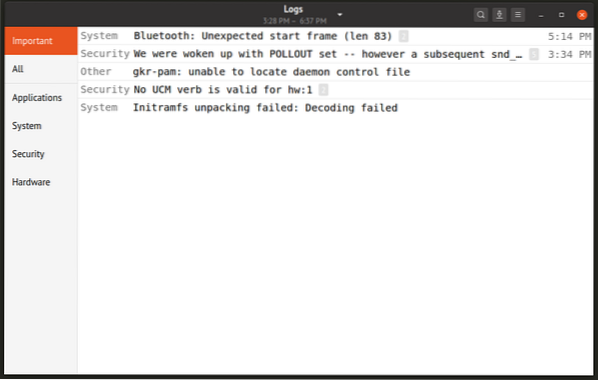
Para instalar los registros de GNOME en Ubuntu, ejecute el siguiente comando:
$ sudo apt install gnome-logsPuede instalar registros de GNOME en otras distribuciones de Linux buscándolo en el administrador de paquetes enviado con su distribución. Alternativamente, puede compilarlo desde el código fuente.
Registros del kernel de Linux
Para ver los registros del kernel en la terminal, ejecute el siguiente comando:
$ cat / var / log / kern.Iniciar sesión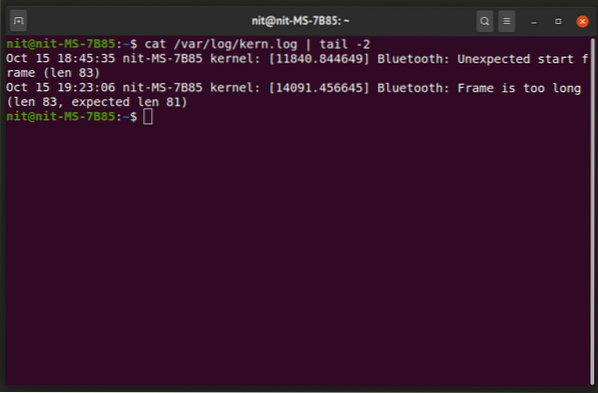
También puede abrir el archivo de registro en cualquier editor de texto de su elección. La captura de pantalla anterior muestra el uso del comando "tail" después del símbolo de la tubería. Asegura que solo las últimas líneas se muestren como salida (dos líneas en este caso).
Para ver los registros del kernel del arranque anterior, ejecute el siguiente comando:
$ cat / var / log / kern.Iniciar sesión.1Registros X11
Los registros para el servidor de pantalla X11 Xorg se pueden encontrar en dos ubicaciones dependiendo de su distribución de Linux. Los registros se pueden ubicar en “/ var / log /” o “$ HOME /.directorios locales / share / xorg / ”. Puede encontrar la ubicación correcta de los archivos de registro de Xorg ejecutando el siguiente comando:
$ localizar Xorg.0.Iniciar sesiónLa parte "0" en el nombre del archivo indica el número de identificación del monitor conectado. Si solo tiene una pantalla conectada a su sistema, el nombre del archivo debe ser “Xorg.0.Iniciar sesión". En el caso de configuraciones de varios monitores, se grabarán varios archivos de registro, uno para cada monitor. Por ejemplo, en configuraciones de varios monitores, los nombres de archivo podrían ser "Xorg.0.log ”,“ Xorg.1.log "y así sucesivamente.
Para ver estos registros usando el comando "menos", use el siguiente comando:
$ menos $ CASA /.local / compartir / xorg / Xorg.0.Iniciar sesiónEl comando "Menos" acorta la salida de la terminal y le permite navegar interactivamente a la siguiente línea de la salida de la terminal usando
Dmesg
Dmesg imprime mensajes de registro del kernel o "búfer de anillo" del kernel de Linux. Se utiliza para examinar y depurar toda la salida generada por el kernel, especialmente los mensajes relacionados con el hardware conectado y sus controladores.
Ejecute los siguientes comandos para ver el registro de dmesg:
$ dmesgPuede verificar todos los argumentos de la línea de comando para dmesg ejecutando el siguiente comando en una terminal:
$ man dmesgMensajes de arranque
Para ver el registro de mensajes de arranque, ejecute el siguiente comando:
$ sudo cat / var / log / boot.Iniciar sesiónPara ver los registros del arranque anterior, ejecute el siguiente comando:
$ sudo cat / var / log / boot.Iniciar sesión.1Registros del sistema
Los archivos de registro del sistema registran una variedad de mensajes útiles para la depuración. Si no puede encontrar ciertos mensajes de registro en otros archivos, es probable que estén en archivos de syslog.
Para ver los archivos syslog actuales y anteriores respectivamente, ejecute los siguientes comandos:
$ cat / var / log / syslog$ cat / var / log / syslog.1
Registros de autorización
Los registros de autorización o simplemente los registros de "autenticación" registran los intentos de inicio de sesión remoto y las solicitudes de contraseña solicitadas por el comando sudo. Para ver estos registros, use los siguientes comandos:
$ cat / var / log / auth.Iniciar sesión$ cat / var / log / auth.Iniciar sesión.1
Registros de inicio de sesión
"Faillog" registra los intentos fallidos de inicio de sesión, mientras que "Lastlog" muestra información sobre el último inicio de sesión. Ejecute los siguientes comandos para ver los registros de inicio de sesión:
$ registro de fallas$ lastlog
Registros de aplicaciones de terceros
Las aplicaciones de terceros instaladas por el usuario no tienen acceso de root. En caso de que estén grabando registros, deben estar en el directorio del archivo ejecutable o en las siguientes ubicaciones:
- $ INICIO /
- $ INICIO /.config /
- $ INICIO /.local / compartir /
Conclusión
Examinar varios archivos de registro puede ayudar a depurar problemas de bloqueo y bloqueo del sistema, especialmente cuando hay hardware nuevo y no compatible en la PC. Estos archivos de registro también son útiles para descubrir brechas de seguridad o lagunas de seguridad, si las hay. Si tiene un comportamiento inesperado del software instalado en su sistema o reinicios y fallas frecuentes, lo primero que debe hacer es examinar varios archivos de registro del sistema.
 Phenquestions
Phenquestions


